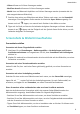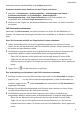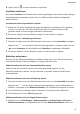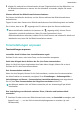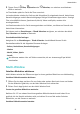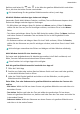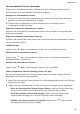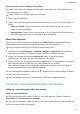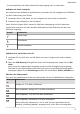MatePad Pro User Guide-(MRX-W09&AL09&W29,HarmonyOS 2_01,de)
Table Of Contents
- Benutzerhandbuch
- Inhaltsverzeichnis
- Wesentliches
- Standardgesten
- Tablet Clone
- Bildschirm sperren und entsperren
- Startbildschirm kennenlernen
- Benachrichtigungs- und Statussymbole
- Steuerfeld
- Screenshots & Bildschirmaufnahme
- Toneinstellungen anpassen
- Multi-Window
- Gerät ein- und ausschalten oder neu starten
- Aufladen
- Intelligente Funktionen
- HiVoice
- AI Voice
- Die AI Voice-Fähigkeit anzeigen
- Mit AI Voice Anrufe tätigen und SMS-Nachrichten senden
- Alarme mit Sprachbefehlen stellen
- Musik oder Videos mit Sprachbefehlen abspielen
- Apps mit Sprachbefehlen öffnen
- Mit Sprachbefehlen Fragen zum Wetter stellen
- Sprachgesteuerte Übersetzung
- Eintragen von Kalenderereignissen und Erinnerungen mit Sprachbefehlen
- AI Lens
- HiTouch
- Easy Projection
- Huawei Share
- Mehrfachgerät-Kooperation
- HiVoice
- Kamera und Galerie
- Kamera starten
- Fotos aufnehmen
- Panoramafotos aufnehmen
- HDR-Fotos aufnehmen
- Momente
- Sticker zu Fotos hinzufügen
- Dokumente-Modus
- Pro-Modus
- Videos aufnehmen
- Zeitlupenaufnahme
- Zeitraffer-Foto
- Filter
- Kameraeinstellungen anpassen
- Galerie verwalten
- Highlights
- Apps
- Kontakte
- Telefon
- Nachrichten
- MeeTime
- Kalender
- Uhr
- Memo
- Rekorder
- App-Twin
- Tabletmanager
- Tablet Clone
- Einstellungen
- WLAN
- Mobile Daten
- Weitere Verbindungen
- Anzeige & Helligkeit
- Töne & Vibration
- Benachrichtigungen
- Biometrie & Passwort
- Apps
- Akku
- Speicher
- Sicherheit
- Privatsphäre
- Bedienungshilfen
- Benutzer & Konten
- System & Aktualisierungen
- Über das Tablet
2 Klopfen Sie zweimal kurz hintereinander mit zwei Fingerknöcheln auf den Bildschirm, um
die Bildschirmaufnahme zu starten. Um die Aufnahme zu beenden, klopfen Sie erneut
zweimal.
Stimme während der Bildschirmaufnahme aufnehmen
Sie können das Mikrofon aktivieren, um Ihre Stimme während der Bildschirmaufnahme
aufzuzeichnen.
Tippen Sie nach dem Starten einer Bildschirmaufnahme auf das Mikrofonsymbol und stellen
Sie sie sicher, dass es als
angezeigt wird. Sie können jetzt Ihre Stimme aufzeichnen.
Wenn das Mikrofon deaktiviert ist (wenn es als angezeigt wird), können Sie nur
Systemtöne, wie Musik aufnehmen. Wenn Sie keine Systemtöne in Ihrer
Bildschirmaufnahme wünschen, schalten Sie Ihr Gerät stumm und schalten Sie Musik und
Medientöne aus, bevor Sie die Bildschirmaufnahme starten.
Toneinstellungen anpassen
Toneinstellungen anpassen
Lautstärke durch Drücken einer Lautstärketasten regeln
Drücken Sie die Lauter- oder Leiser-Taste, um die Lautstärke anzupassen.
Gerät beim Klingeln durch Drücken der Ein-/Aus-Taste stummschalten
Wenn Ihr Gerät bei einem eingehenden Anruf oder Alarm klingelt, können Sie es durch
Drücken der Ein-/Aus-Taste stummschalten.
Zum Stummschalten umdrehen
Wenn ein Anruf eingeht, können Sie Ihr Gerät umdrehen, um den Anruf stummzuschalten.
Um diese Funktion zu verwenden, navigieren Sie zu Einstellungen > Bedienungshilfen >
Verknüpfungen und Gesten > Stummschalten/Lautstärkereduzierung und vergewissern
Sie sich, dass Zum Stummschalten des Klingeltons umdrehen aktiviert ist.
Anrufdienste werden nicht auf Tablets unterstützt, die nur Internetzugri per WLAN
bereitstellen.
Eine Verknüpfung zum Wechseln zwischen Tönen, Vibration und lautlosen Modi
verwenden
1 Streichen Sie oben rechts vom Bildschirmrand nach unten, um Steuerfeld anzuzeigen, und
tippen Sie auf , um das Feld mit den Verknüpfungstasten zu erweitern (je nach
Gerätemodell).
Wesentliches
11